Efnisyfirlit

Það kemur mörgum notendum Apple Watch á óvart þegar þeir sjá úraskjáinn sinn á hvolfi í fyrsta skipti. Þeim finnst vissulega að úrið þeirra sé með galla sem þeir þekkja ekki. Hins vegar er galli yfirleitt ekki orsök þess að Apple Watch snýst á hvolfi.
FlýtisvarApple Watch er á hvolfi vegna þess að þú settir það í ranga hönd eða úlnlið . Annar grunur um að Apple Watch sé á hvolfi er óviðeigandi úrstillingar í Apple Watch.
Þessi grein mun útskýra hvernig þessir tveir þættir gera Apple Watch á hvolfi. Það mun einnig fjalla um aðra þætti sem geta gert Apple Watch þitt á hvolfi. Einnig munt þú læra aðferðir til að laga Apple Watch sem er á hvolfi.
Efnisyfirlit- Af hverju er Apple Watch á hvolfi?
- Ástæða #1: Rangt Staðsetning úlnliðs
- Ástæða #2: Rangar stefnustillingar úrsins
- Hvernig á að laga Apple Watch sem er á hvolfi
- Laga #1: Settu Apple Watch Horfa á hinn bóginn
- Laga #2: Breyta stefnustillingunum
- Laga #3: Breyta Apple Watch andlitsmyndinni
- Laga #4: Slökkva á og endurræsa Apple Watch og iPhone
- Laga # 5: Uppfærðu Apple Watch
- Niðurstaða
Hvers vegna er Apple Watch á hvolfi?
Röng staðsetning úlnliðs og röng stilling í Apple Watch eru mikilvægar ástæður þess að Apple Watch er á hvolfi.
Upplýsingarnar hér að neðan útskýra hvers vegna þessartveir þættir snúa Apple Watch á hvolf.
Ástæða #1: Röng staðsetning úlnliðs
Með vörumerki hannaði Apple úrið sitt til að vera sett hægra megin . Ástæðan fyrir því að það er aðeins ætlað fyrir hægri hönd er óþekkt. Hins vegar gæti það verið vegna þess hve margir rétthentir notendur eru margir.
Ef þú setur Apple Watch á hægri höndina mun það snúa sér rétt og skjárinn verður uppréttur.
Hins vegar, ef þú setur það á vinstri hönd, mun það breyta stöðu Digital Crown . Fyrir vikið mun skjár úrsins þíns snúast og taka á sig hlutverk á hvolfi.
Ástæða #2: Rangar stillingar áhorfs
Vegna þess að Apple Inc. veit að ekki allir notendur Apple Úrin eru rétthent, þau hafa líka gert örvhentum kleift að nota úrið sitt. Þess vegna er Apple Watch tvíhliða, sem þýðir að þú getur notað það á hvorri hönd sem er.
Þessa tvíhliða hæfileika Apple Watch er hægt að laga í Apple Watch stillingum . Sjálfgefið er að Apple Watch stefnumörkunin sé stillt á hægri hönd.
Þess vegna mun það birtast á hvolfi þegar þú ert með Apple Watch á vinstri hendi þegar stefnustillingar eru stilltar til hægri. Að sama skapi mun það birtast á hvolfi ef þú ert með Apple Watch á hægri hendi þegar stillingarstillingarnar eru stilltar sem vinstri.
Hvernig laga á hvolf Apple Watch
Til að lagaApple Watch sem er á hvolfi, þú ættir að setja úrið þitt á hendina sem samsvarar því í stillingum úrsins þíns.
Hér fyrir neðan sérðu mismunandi leiðir til að laga Apple Watch sem er á hvolfi.
Leiðrétting #1: Settu Apple úrið þitt á hina hendina
Taktu úrið þitt af og settu það á hinn bóginn ef það birtist í stillingum Apple Watch á hvolfi .

Leiðrétta #2: Breyttu stefnustillingunum
Ef þú vilt ekki setja Apple Watch á þig geturðu breytt stillingunum til að samræma hendinni.
Hér er hvernig á að breyta stillingum Apple Watch með því að nota Apple Watch.
- Ýttu á „ Digital Crown .
- Smelltu á Stillingar > “General” > “Orientation” .
- Veldu annað hvort vinstri eða hægri úlnlið.
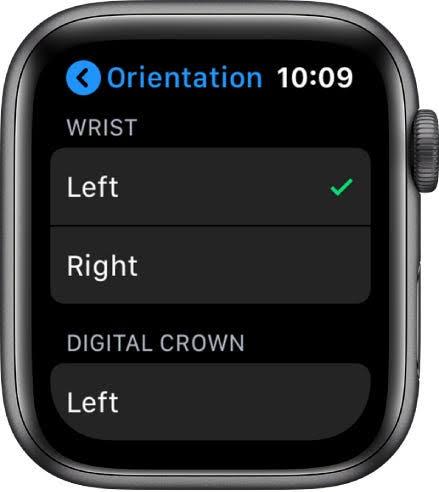
Leiðrétta #3: Breyttu Apple Watch andlitsmyndinni þinni
Apple Watch andlitsmyndin þín getur vanist hendi og settum af Apple úrið þitt.
Þess vegna, ef Apple Watchið þitt nær ekki að fara aftur í upprétta stöðu, ættirðu að skipta um umskífuna þína .
Laga #4: Slökktu og Endurræstu Apple Watch og iPhone
Stundum gæti það ekki virkað að framkvæma ofangreindar lagfæringaraðferðir. Það mun hjálpa ef þú endurræsir iPhone og Apple Watch til að hreinsa gamla annála . Þessi aðgerð mun hafa áhrif á nýju stillingarnar og láta iPhone samstillast mjúklega við þinnApple Watch.
Til að endurræsa Apple Watch skaltu ýta samtímis á hliðarhnappinn og Digital Crown í að minnsta kosti 10 sekúndur. Ýttu á tvær hnappa þar til Apple lógóið kemur upp.
Sjá einnig: Hvernig á að slökkva á svefnstillingu á iPhoneTil að endurræsa iPhone 8+ eða gerðir fyrr, ýttu á og haltu rofahnappinum inni í um það bil 5 sekúndur . Það myndi hjálpa ef þú ýtir á takkana þar til slökkt er á sleðann.
Til að endurræsa iPhone X, 11, 12 eða 13 skaltu halda einhverjum hljóðstyrkstökkum og hliðarhnappinum í um það bil 5 sekúndur . Eftir það muntu sjá slökkvi-sleðann birtast.
Sjá einnig: Hvernig á að slökkva á huliðsstillingu á AndroidLeiðrétta #5: Uppfærðu Apple Watch
Það er möguleiki á að Apple Watch gæti hagað sér illa þegar watchOS er úrelt . Uppfærsla á Apple Watch stýrikerfinu lagar villur og bætir úravirknina .
Ef þú færð uppfærslu sem segir að Apple Watch sé úrelt ættirðu að uppfæra það. Einnig gætirðu þurft að uppfæra Apple Watch ef þú hefur nýlega uppfært iPhone.
Hér er hvernig á að uppfæra watchOS handvirkt á Apple Watch.
- Tengdu úrið þitt við Wi-Fi .
- Opnaðu Stillingarforritið á Apple Watch.
- Smelltu á „Almennt“ > „Hugbúnaðaruppfærsla“ . Þú munt sjá hnappinn „Setja upp“ ef hugbúnaðaruppfærsla er tiltæk.
- Smelltu á hnappinn “Setja upp“ og fylgdu leiðbeiningunum sem halda áfram með það.
Niðurstaða
Það ætti ekki að vera aóvart þegar Apple Watch er á hvolfi. Það gæti aðeins þýtt að þú hafir sett úrið þitt í ranga hönd. Til að koma Apple Watch aftur í upprétta stöðu ættirðu að reyna að setja það í gagnstæðar hendur. Annars geturðu breytt stillingum Apple Watch, endurræst úrið þitt eða uppfært watchOS.
